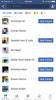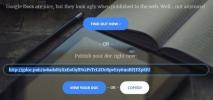Behalten Sie YouTube-Videos im Blick, während Sie in den Kommentaren nach unten scrollen [Chrome]
Wir waren alle dort - haben auf diesen YouTube-Link geklickt und sind dann in den nächsten Stunden auf einen Link nach dem anderen aus den Vorschlägen verstrickt und haben den Überblick über die Zeit verloren. Es gibt viele Gründe für den massiven Erfolg von YouTube, aber wenn man von der technischen Seite von spricht Es ist das hochoptimierte Streaming und die Präsentation des Unternehmens, die die Benutzer an das Programm binden Bedienung. Trotzdem gibt es bei YouTube immer noch einige nervige Macken, die den Deal für uns eingefleischten YouTubers plagen. Ein solches Problem besteht darin, dass beim Scrollen auf der Webseite zum Lesen von Kommentaren, die in einem Video gepostet wurden, diese beim Scrollen nach unten nicht mehr angezeigt werden. Sie können zwar die Kommentare lesen oder darauf antworten, das Video jedoch nicht gleichzeitig ansehen. Video Pinner ist eine Chrome-Erweiterung, mit der dieses Problem behoben werden soll, indem das Video an die Seite angeheftet wird, damit es auch beim Scrollen nach unten angezeigt wird.
Wenn Sie ein YouTube-Video in Ihrem Webbrowser öffnen und nach unten scrollen, um einen kurzen Blick auf Kommentare zu werfen, bleibt das Video standardmäßig nicht mehr wie erwartet sichtbar. Eine Erweiterung wie Video Pinner ist äußerst nützlich, wenn Sie Kommentare lesen und das Video gleichzeitig ansehen möchten. Der folgende Screenshot zeigt das Standardverhalten beim Scrollen in einem Video. Sie können sehen, dass es nicht mehr angezeigt wird.
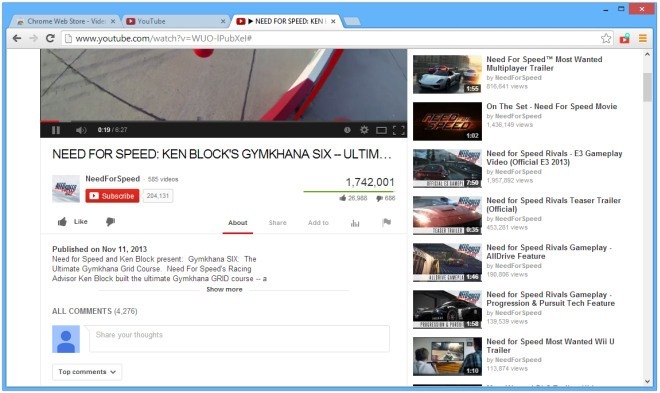
Um Video Pinner zu verwenden, starten Sie einfach zuerst das gewünschte YouTube-Video. Klicken Sie nach dem Start der Videowiedergabe auf die URL-Leistenschaltfläche von Video Pinner, um die Pinning-Funktion zu aktivieren. Sie müssen das Video nicht weiter anpassen oder in ein eigenes Popup-Fenster aufnehmen - Video Pinner ist nur eine einfache Erweiterung, die das tut, was sie sagt, und es gut macht.

Sobald die Pinning-Funktion aktiviert ist, scrollen Sie einfach die Seite nach unten und Sie werden sehen, dass das Video auch mit nach unten scrollen wird.
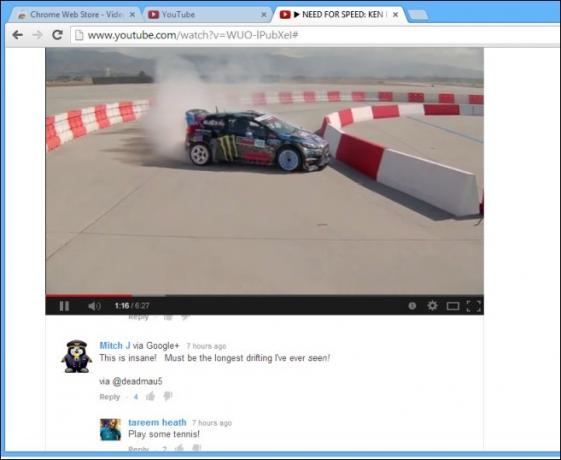
Das einzige Manko, das ich bei Video Pinner bemerkt habe, ist, dass Sie die Pinning-Option nach ihrer Aktivierung nicht deaktivieren können. Die einzige Möglichkeit, sie zu deaktivieren, besteht darin, die Seite neu zu laden. Es wäre schön gewesen, wenn die Schaltfläche als Pinning- und Unpinning-Schalter gedient hätte, da Sie manchmal das Pinning deaktivieren möchten, ohne das Video neu laden zu müssen.
Kurz gesagt, wenn Sie beim Ansehen von YouTube-Videos häufig das Bedürfnis haben, Kommentare zu lesen, ist diese Erweiterung genau das Richtige für Sie.
Installieren Sie Video Pinner aus dem Chrome Web Store
Suche
Kürzliche Posts
Finden Sie heraus, wie viele Menschen von einem Facebook-Beitrag verärgert wurden
Facebook hat die Schaltfläche "Gefällt mir" geändert, damit damit e...
So behalten Sie die Formatierung eines Dokuments beim Veröffentlichen in Google Text & Tabellen bei
Google Text & Tabellen ist ein Tool, das hauptsächlich für die ...
So speichern Sie Links zu Ihrem Google-Konto anstelle von Facebook
Facebook hat kürzlich seine gespeicherte Funktion um eine erweitert...